Tempo de leitura: 1 minuto
Neste artigo, vamos ensiná-lo a otimizar a performance do seu servidor Cloud VPS Brasil com Windows, utilizando a edição das políticas de grupo local.
Passo a Passo para Otimização
- Recebendo e Configurando seu Servidor:
- Após receber o seu servidor Cloud VPS Brasil configurado, execute o comando de renovação da licença da Rubfy.
- Reinicie o VPS e aguarde um tempo para que os módulos do Windows sejam instalados na máquina virtual.
- Editando a Política de Grupo Local:
- Recomendamos realizar o ajuste na Política de Grupo do Windows para seguir as boas práticas e aproveitar ao máximo sua máquina.
- Passos para Editar a Política de Grupo:
- Passo 1: Pesquise por “Edit Group Policy”.
- Passo 2: Na barra lateral esquerda, clique em Administrative Templates.
- Passo 3: Navegue até Windows Components.
- Passo 4: Em seguida, clique em Remote Desktop Services.
- Passo 5: Depois, clique em Remote Desktop Session Host.
- Passo 6: Agora, clique em Connections.
- Configurações a serem feitas:
- Configuração 1:
- Encontre a configuração Automatic Reconnection.
- Selecione Enabled, clique em Apply, depois em OK.
- Configuração 2:
- Encontre a configuração Configure keep-alive connection interval.
- Selecione Enabled e no campo, preencha com 99999.
- Clique em Apply e depois em OK.
- Configuração 3:
- Encontre a configuração Limit number of connections.
- Selecione Enabled e no campo, preencha com 99999.
- Clique em Apply e depois em OK.
- Configuração 4:
- Encontre a configuração Restrict Remote Desktop Services users to a single Remote Desktop Services session.
- Selecione Disabled e clique em OK.
- Configuração 1:
Como as Configurações Deverão Ficar:
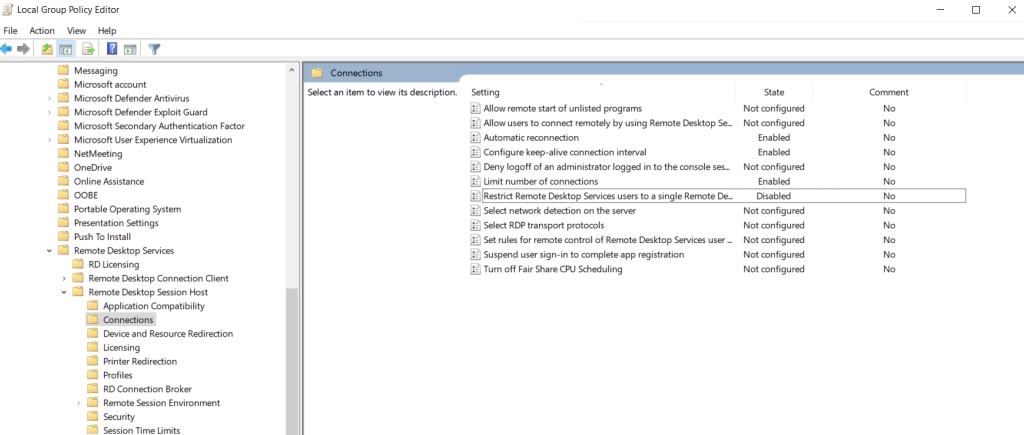
Conclusão
Seguindo esses passos, você estará aplicando as melhores práticas para aumentar a performance do seu Cloud VPS com Windows. Esse procedimento pode ser realizado em todos os nossos produtos Cloud VPS.
Para mais informações, acesse Rubfy Cloud VPS.



